El de Jose:
http://digg.com/user/703c0e587c0c4b4fa09297f91ba14294/diggs.rss
Adela
http://digg.com/user/5e77df6e6591492fa09790368f8b5f31/diggs.rss
Carmen
feed://digg.com/user/4eebfdc57636445e8ef0a3eebee3f1a1/diggs.rss
Mar
feed://digg.com/user/bfca47f6b25941dc9e6d496973200371/diggs.rss
Marga
http://digg.com/user/baeea0403f574b9aa817b1c98c7cac3d/diggs.rss
María José
http://digg.com/user/e27bcd8382e042caa33a4c5a08d4bbc2/diggs.rss
Nieves
http://digg.com/user/d95cc645cf144a5b92d29b9d75605d0d/diggs.rss
Pablo
http://digg.com/user/d3c5a5eb3a05412682215379e4e7828d/diggs.rss
3.7. Feeds. RSS. Digg
Las webs interesantes en Internet no son aquellas que tienen los mejores contenidos, son, a menudo, las que tienen las novedades. Un buen contenido es una excusa para hacer una visita, pero una web que se actualiza periódicamente es una razón para suscribirnos. Algunos usuarios tardan en entender la diferencia entre una web y un blog. Pero es muy útil comprenderlo. La página web es como un libro, tiene unos contenidos y una dirección. El blog es como un periódico. Siempre tiene la misma dirección, pero cada cierto periodo cambia (los contenidos antiguos se organizan en un calendario y una colección de etiquetas).
La herramienta óptima para estar informados de una fuente de noticias es un agregador. Estos programas recorren la lista de sitios que nos interesan y centralizan todas las actualizaciones en nuestro propio espacio. En otras palabras, salen a buscar las noticias.
Para evitar una sesión muy teórica, vamos a trabajar con un agregador bastante elegante que ha sustituido al clásico Google Reader. Nuestra propuesta se llama DIGG Reader.
Para registrarnos como usuarios nuevos (sign up) nos ofrece la posibilidad de usar nuestra cuenta de Twitter, Facebook, o Google.
La pantalla del usuario tiene tres elementos. La barra lateral de la izquierda nos muestra la organización de todos los feeds. Visión de conjunto (All), los populares, los que hemos seleccionado nosotros y podemos compartir con otros (Diggs), Los que hemos guardado de modo privado (Saved), y más abajo las carpetas que hemos creado para organizar todo. En la parte inferior hay un icono +Add, que nos sirve para añadir más Feeds o RSS.
La parte más amplia de la ventana de DIGG es la de los artículos. Con las letras J y K podemos ir navegando de un artículo a otro. Y hacer una lectura rápida.
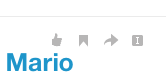+12.25.18.png) En la esquina superior derecha de cada artículo aparecen iconos que permiten compartir y guardar el contenido. Son los siguientes.
En la esquina superior derecha de cada artículo aparecen iconos que permiten compartir y guardar el contenido. Son los siguientes.La mano con el pulgar hacia arriba significa que destacamos el artículo. Es un modo de recomendarlo para que puedan leerlo aquellos que nos siguen. Para ver los artículos que hemos destacado podemos hacer clic en la columna derecha donde dice Diggs.
El marcador con forma de señalador sirve para guardarlo en nuestra carpeta y volver sobre él de modo privado. También podemos encontrar en la columna derecha todos nuestros artículos marcados, se llama saved.
La flecha a la derecha alude a los marcadores sociales tradicionales, como Twitter y Facebook.
La pestaña de configuración (Settings)
Veamos las opciones porque son muy interesantes.
Account. Conviene registrarse en Facebook y Twitter porque eso hace más fácil publicar en esas redes sociales.
Read Later. Son tres ejemplos de lectores para guardar contenidos y leer sin conexión o para compartir (bookmark) nuestros artículos favoritos.
Unread Counts. Nos muestra el número de artículos sin leer que queda en cada categoría, o bien no lo muestra. Recomiendo elegir ON.
Privacy - Digs. Si hacemos públicos nuestros Diggs, es decir nuestros artículos señalados como favoritos, la ventana nos mostrará una dirección de internet acabada en .rss. Esta es una dirección de un feed, y podemos hacer cosas muy prácticas con ella. Podemos enviarla a los amigos para que lean en su lector nuestros artículos favoritos, o podemos publicarla en nuestro propio blog.
Privacy - Saved. Es lo mismo que nuestros Diggs, pero con los artículos guardados. También obtenemos una dirección .rss, con lo cual podemos tener dos listas para compartir.
Import y export. Sirve para importar o exportar todos nuestros feeds en un archivo y de ese modo usarlo en otro lector.
3.6. Marcadores sociales
Empecemos con dos enlaces muy interesantes que podemos encontrar en Internet o en una Red Social. El primero tiene muchos iconos sociales. El segundo es de Nieves.
Uno de los problemas de la información es que necesitamos filtrarla. No tenemos tiempo para leer todos los correos electrónicos de nuestra bandeja, ni toda la prensa, ni todos los enlaces que nos recomiendan en Facebook, o twitter, o los amigos por los pasillos...
No damos abasto. Por eso perdemos datos que son importantes. Como un correo del ministerio, o una carta de un amigo. Vivimos tan informados que la información no nos ayuda. Constantemente nos amarga la vida, es demasiada, no es suficiente, perdemos una en concreto de un padre de un alumno... Manejarse en la sociedad de la información implica, en primer lugar, organizar la información. Este grupo de trabajo también es información. ¿Necesito más información aún?
Los bookmarks son una lista de webs que vamos a necesitar en nuestra vida o que queremos reunir para tener acceso a ellos: en Facebook aparecen en nuestro muro. Pero el muro es un feed, el correo electrónico es un feed, el blog es un feed. No tienen una organización temática.
La primera opción para organizar bookmarks es nuestro navegador. Firefox, Explorer, Chrome o Safari, todos tienen un menú de favoritos. Normalmente se añade un favorito con la combinación CTRL+D. Tenemos carpetas y listados para organizar nuestra colección.
La segunda opción es Read it Later. Si el navegador no tiene esta opción, podemos suscribirnos a Instapaper, que da el mismo servicio. La idea es guardar aquellos artículos en un listado para leerlos en otro momento, incluso si no tenemos conexión.
Si usamos Safari y tenemos conectado iCloud, los listados se irán guardando en la nube. Eso quiere decir que serán accesibles desde otros dispositivos.
La primera tarea consiste en reunir en nuestros favoritos las webs que hemos visto. La wiki del curso, nuestra wiki, o también llamada Google Site; luego los blogs, el del curso, el nuestro. El AFDI.
La nube consiste en compartir contigo mismo. ¿Pero y si quiero compartir mis favoritos con los demás?
Volvemos a la idea de compartir. Tenemos Facebook. Pero Facebook es muy personal. No vamos a querer compartir nuestra vida personal con alumnos o compañeros. Twitter se presta más. Hay un buen número de servicios que está ahí para que compartamos enlaces con los demás.
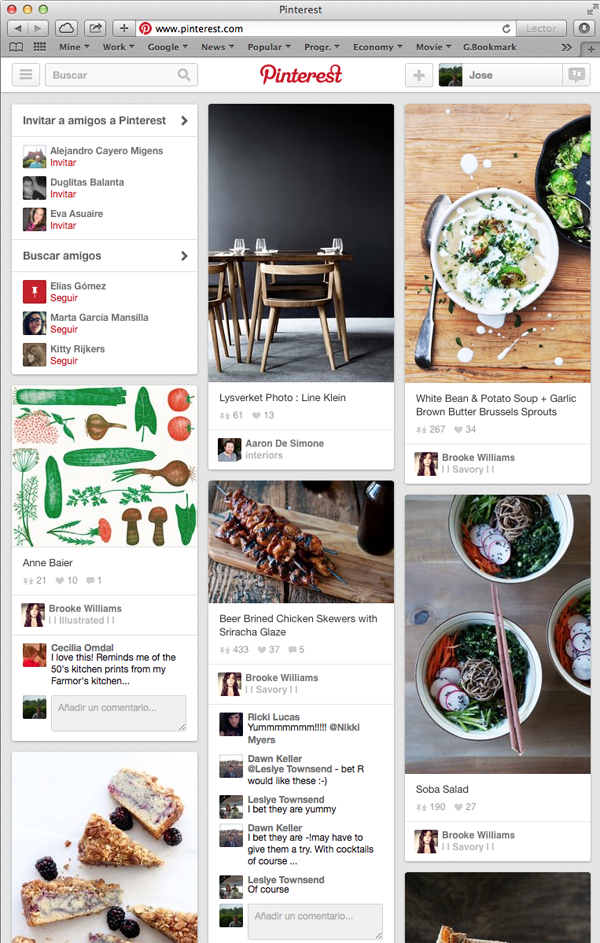
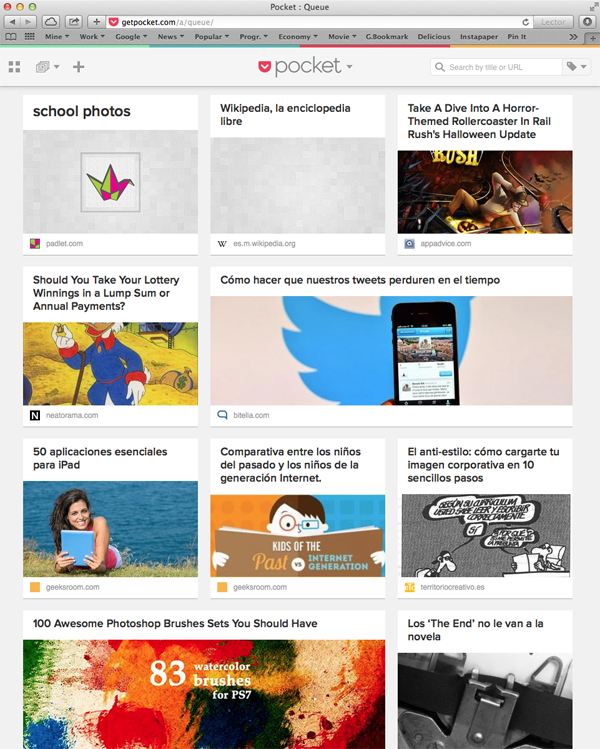
Delicious
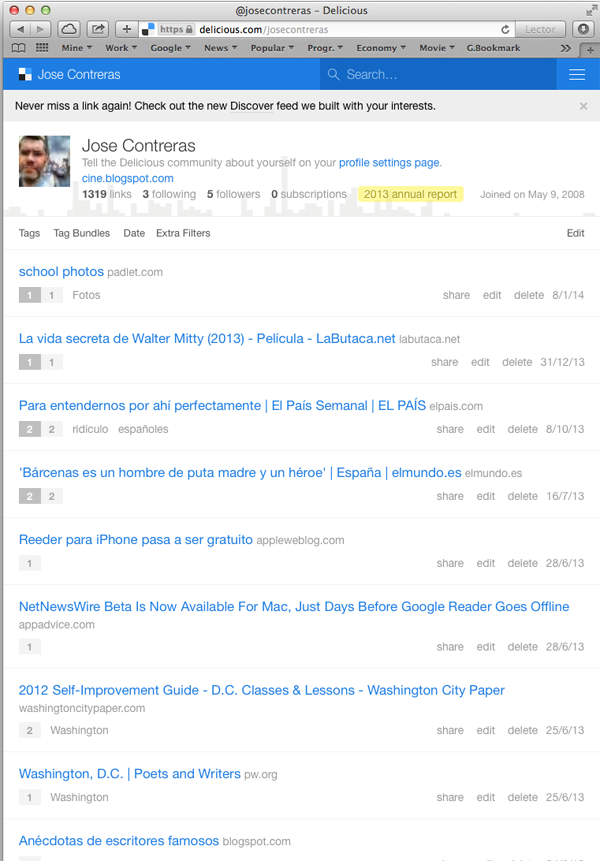
El problema es que si elegimos una red, podemos encontrarnos solos. Otro problema es instalar el widget que nos permita guardar contenidos en nuestro navegador.
RSS o FEEDS
Por último es importante comprender como funciona otra fuente de información que son los lectores de fuentes de noticias.El mejor fue durante mucho tiempo Google Reader, pero no era negocio y en verano de 2013 dejó de ofrecer su servicio. Quizá el mejor sustituto sea Digg Reader.
Se trata de acceder no a una página web, sino a una fuente que descarga constantemente sus noticias en nuestro espacio personal. La versión para móviles se llama Feedly.


+08.57.46+copia.png)
+09.10.33.png)